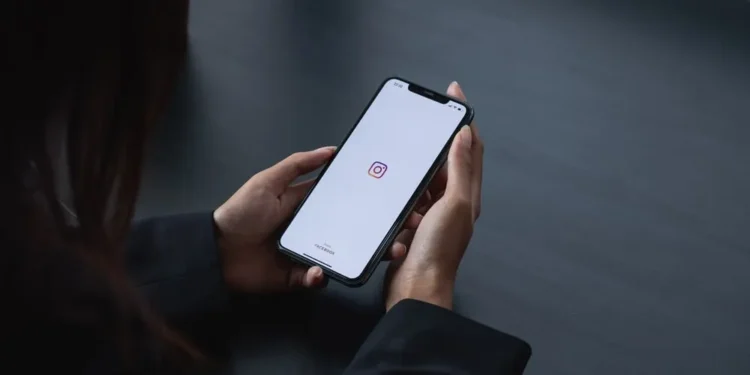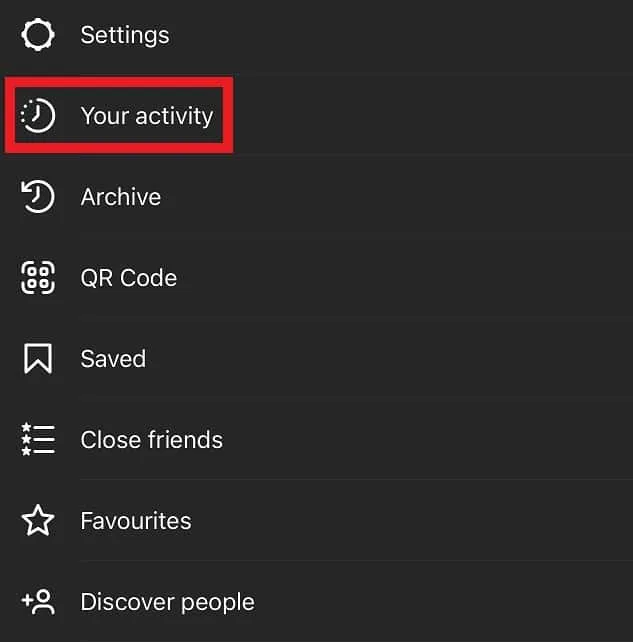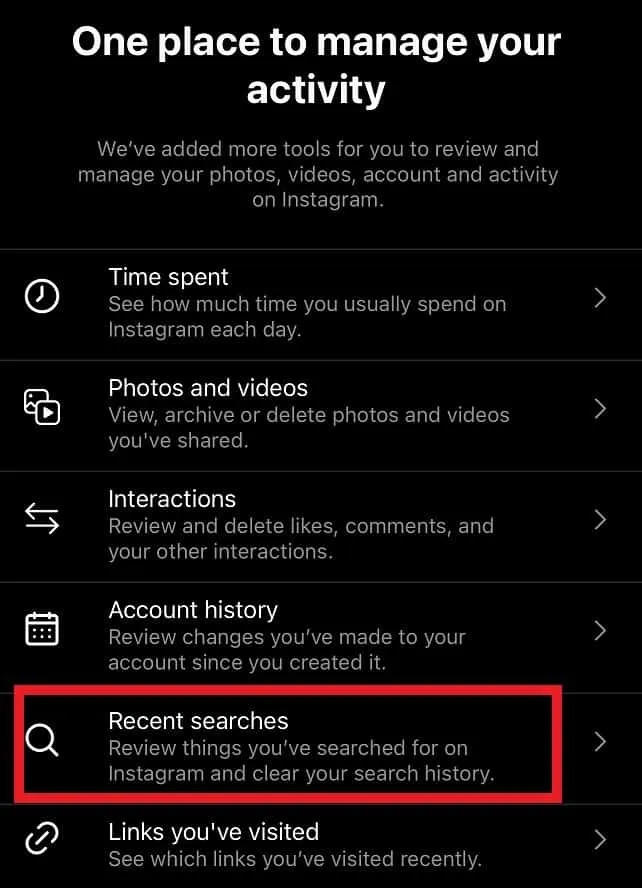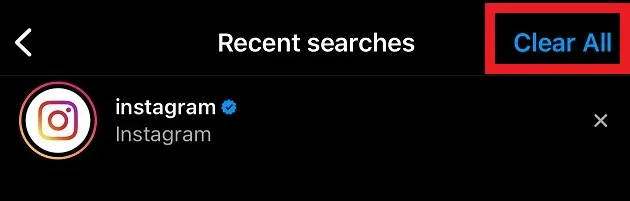Instagram er en av de mest populære sosiale medieplattformene blant internettbrukere. Det er flere årsaker til det, inkludert det brukervennlige grensesnittet, historiene, filtre, hjul osv.
Å være Instagram -brukere, gjør folk dusinvis av søk hver dag. Imidlertid kan det være en feil, eller noen kan slette søkehistorikken ved en feiltakelse. Som et resultat kunne de glemme hva de søkte etter.
Mange mennesker står overfor dette problemet. Nå lurer du kanskje på hvordan du kan se slettet søkehistorikk på Instagram? Vel, denne guiden handler om det. Det krever ingen hard og rask logikk, og metoden er ganske grei.
Nedenfor kan du gå gjennom hele prosessen trinn for trinn og gjenskape den på enheten din, enten mobiltelefon eller datamaskin.
Hva er søkehistorikken på Instagram?
Alt du søker på søkefeltet til Instagram -poster som søkehistorikk. Det kan være en side, en person eller en hashtag. Hvis du vil slette søkehistorikken din, trykker du på X -tegnet ved siden av søket.
Imidlertid, hvis det er mange søk, vil det å fjerne hvert søk en etter en konsumere mye tid. For dette formålet må hele historien tømmes på en gang.
Slik kan du gjøre det :
- Trykk på profilbildet ditt nederst til høyre.

- Trykk på de tre horisontale stolpene øverst til høyre.

- Gå nå til «din aktivitet» .

- Trykk nå på «Nyere søk» .

- Trykk nå på «Fjern alle» for å endelig slette hele søkehistorikken.

Hvordan se slettet søkehistorikk på Instagram?
Instagram lagrer søkehistorikken din selv etter at den er fjernet fra søkefeltet. Imidlertid avhenger det om Insta har sikkerhetskopiert historien din eller ikke. Det meste av tiden ville de imidlertid sikkerhetskopiere de gamle søkene dine, men det er en mulighet for at noen av de nylige kanskje ikke er synlige.
Etter å ha sett på hvordan du sletter søkehistorikken på Instagram, er det på tide å se hvordan du kan gjenopprette den etter sletting.
Slik kan du gjøre det:
- Åpne Instagram og gå til profilen din .

- Trykk på de tre horisontale stolpene øverst til høyre for å få tilgang til innstillinger.

- Gå til aktivitetsmenyen din .

- I stedet for «nylige søk», klikker du på last ned informasjonen din.

- Skriv inn e-postadressen og passordet ditt.
- Nå under 48 timer vil du motta en e-post fra Instagram som inneholder informasjonen du ba om.
- Åpne e -posten etter at den er mottatt og klikk på nedlastingsinformasjon.
- Logg inn med Instagram -kontoen din.
- Nå åpnes siden hvor du kan laste ned informasjonen din. Bare klikk på lenken for å fullføre nedlastingen.
- Datafilen vil være i filbehandleren din> nedlastinger> -filen.
- Den vil inneholde brukernavnet ditt og datoen du ba om informasjonen. For EG: ABCDEF_20220319
- Til slutt, åpne mappen Nyere_Searches og klikk på kontoen søkte.html for å se din slettede søkehistorikk på Instagram.
Konklusjon
Å slette søkehistorikken på Instagram kan vise seg å være kostbar for noen som hadde søkt på en viktig ting og nå glemte nøkkelordet.
ofte stilte spørsmål
Kan jeg se min slettede søkehistorikk på Instagram?
Ja det kan du. Enten last ned dataene dine eller bare tilgang til søkehistorikken. Avhengig av hvilken metode som er mer praktisk for deg.
Store Instagram -søkehistorikken selv etter sletting?
Ja, de har det i dataloggen. Dette er grunnen til at du kan få tilgang til den selv etter at du har slettet den permanent fra søkefeltet.